26 Mobilna in namizna orodja za tržnike: Social Media Examiner
Orodja Za Družabna Omrežja Odkritje / / September 26, 2020
Iščete boljše načine za ustvarjanje videoposnetkov, zvoka in slik? Želite seznam orodij za pomoč?
V tem članku boste raziskali 26 aplikacij in orodij za mobilne naprave in namizja iz podcasta Odkrivanje tedna v podcastu Social Media Marketing.
# 1: Poslušajte opombe
Poslušajte opombe je brezplačen iskalnik samo za poddaje in deluje v vseh brskalnikih. S tem orodjem lahko ne samo najdete poddaje, temveč tudi ustvarite sezname predvajanja in delite vsebino.
Ko uporabljate opombe za poslušanje za iskanje ali poslušanje poddaj, imate veliko prilagodljivosti. Če želite na primer poslušati izbor epizod podcastov, ustvarite seznam predvajanja samo z epizodami, ki vas zanimajo. Če raziskujete določeno osebo ali temo, vam lahko orodje za iskanje pomaga najti sorodne epizode iz številnih poddaj. Na seznam predvajanja lahko dodate tudi rezultate, ki vas zanimajo.
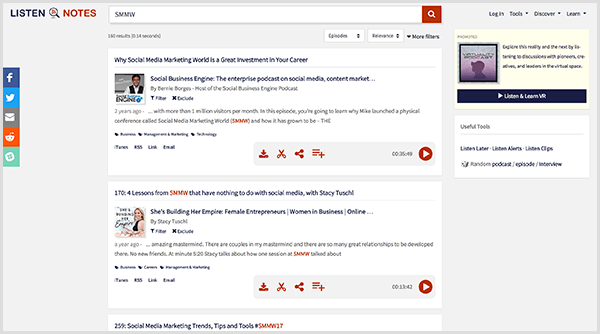
Ko ustvarite seznam predvajanja v opombah Poslušanje, prejmete URL seznama predvajanja, ki ga lahko kopirate in prilepite v svojo najljubšo aplikacijo podcasta, tako da lahko poslušate ta seznam predvajanja. S pomočjo URL-ja lahko delite seznam predvajanja.
Funkcija izrezka Listen Notes vam omogoča označevanje, shranjevanje in skupno rabo zvočnih posnetkov iz epizod podcasta. Če želite med poslušanjem ustvariti posnetek, kliknite ikono škarje, da nastavite čas začetka in konca, nato pa izberite Ustvari posnetek. Uporabite URL posnetka, da ga shranite ali delite z drugimi. V družabnih medijih lahko objavite citat iz posnetka in svoji objavi dodate zvočni URL posnetka.
Upoštevajte, da je iskalnik Listen Notes zasnovan tako, da vam pomaga najti vsebino (ljudi, kraje in teme) in ne določenih oddaj. Če želite iskati podcast po imenu, Listen Notes morda ni najboljše orodje.
# 2: Quik za mobilne naprave
Quik za mobilne naprave je brezplačno orodje za urejanje videoposnetkov podjetja GoPro in je na voljo za iOS ali Android. Vmesnik Quik je enostaven za uporabo in ima tako osnovne kot napredne funkcije. Osnovne funkcije za urejanje videoposnetkov vključujejo dodajanje fotografij, videoposnetkov, glasbe in besedila ter ročno ali samodejno obrezovanje posnetkov. Napredne funkcije vam pomagajo s samodejnim ustvarjanjem zgodb iz vse te vsebine.
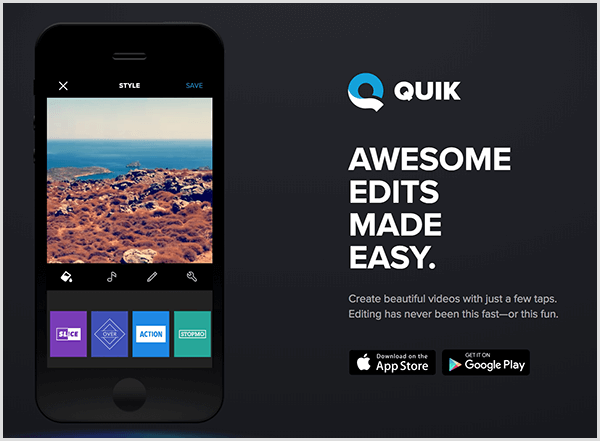
Diaprojekcije, ki jih ustvari funkcija QuikStories, so odlične, ko potrebujete profesionalne, zabavne zgodbe za Instagram ali Facebook. Če želite ustvariti zgodbo, izberite katero koli navpično ali kvadratno vsebino v telefonu, ki jo želite vključiti. Quik lahko ustvari videoposnetek s to vsebino, ki ga lahko nato ročno uredite, če ga želite natančno nastaviti. Za razliko od drugih aplikacij lahko v Quiku v celoti delate pri ustvarjanju videoposnetka.
Če izberete glasbo za video, Quik sinhronizira video vsebino z glasbo. Ko se spremeni ritem ali slog glasbe, funkcija sinhronizacije samodejno spremeni sliko ali video. Quik ponuja tudi različne prehode, grafike, pisave in filtre.
# 3: Twodio
Twodio je brezplačna aplikacija za iOS, ki vam omogoča cvrkutanje posnetega zvoka. Če želite uporabljati aplikacijo, jo morate najprej pooblastiti za uporabo Twitterja. Nato preprosto držite gumb za snemanje do 30 sekund zvoka. Ko Twodio tvitne vaš posnetek, je ta videti kot valovna oblika. Gibljiva valovna oblika je privlačna in spodbuja ljudi, naj se ustavijo in si ogledajo vaš tvit.
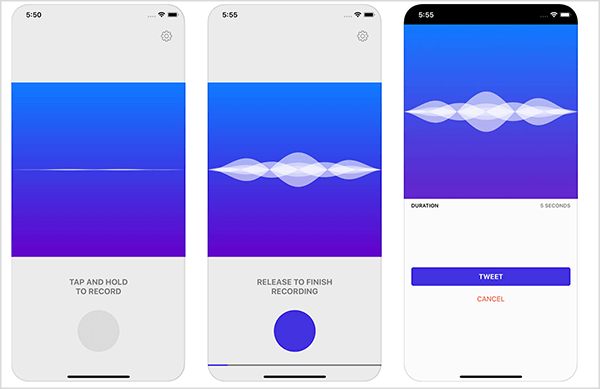
Tržniki družabnih omrežij Twodio verjetno ne bi uporabili za vsak tvit, vendar je orodje lahko priročno, ko morate dodati raznolikost. Na primer, lahko ustvarite zvočni tvit, ki postavi vprašanje in kdor posluša, lahko odgovori z besedilom.
# 4: Lumen5
Ko morate spletne članke preoblikovati v videoposnetke, poskusite Lumen5, brezplačna aplikacija v brskalniku, ki jo uporabljate v namiznem računalniku. Preprosto kopirajte URL članka v Lumen5 in članek pretvori v diaprojekcijo. Po pretvorbi lahko urejate slike, besedilo in video prehode na vsakem diapozitivu. Čez približno 30 minut boste imeli diaprojekcijo po meri, ki jo lahko izvozite kot video.
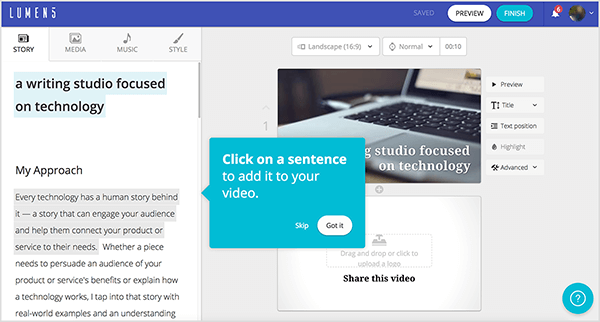
Urejevalnik diaprojekcij vključuje zmogljiv komplet orodij z učinki, glasbo brez avtorskih pravic in medijem. Če si želite to predstaviti, en učinek v ploščicah Scrabble zapisuje besedo. Čeprav so slike v ozadju, ki jih izbere generator, ustrezne, lahko tudi sliko spremenite tako, da ustreza vašemu želenemu videzu in občutku.
Lumen5 ponuja brezplačno različico, ki vam omogoča, da vidite, kako deluje, in ustvarite neomejeno število videoposnetkov, vendar je kakovost videoposnetkov omejena. Različica Pro stane 49 USD na mesec, poslovna različica pa 149 USD na mesec. S temi plačljivimi različicami lahko izvozite visokokakovostne videoposnetke in odklenete več orodij.
# 5: Preprosto
Preprosto je orodje, ki temelji na brskalniku in ima profesionalne predloge za Instagram in Facebook Stories. To orodje je še posebej koristno, če niste grafični oblikovalec. Ko izberete predlogo, lahko uredite pisavo, barvno shemo, sliko in še več. Easil ima tudi lepo izbiro pisav in založniško storitev, imenovano Easil Stock, ki se pogosto posodablja s svežimi slikami.
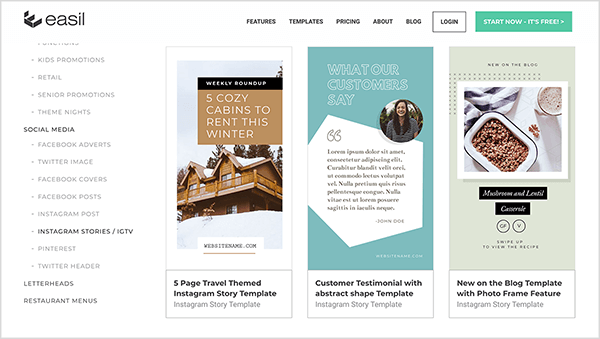
Ko ustvarite račun s pomočjo programa Easy, lahko začnete ustvarjati slike, ki se shranijo v vaš račun. Posamezniki lahko Easyil preizkusijo brezplačno, vendar uporabniki brezplačne različice ne morejo prenesti vseh vrst slik na primer GIF ali PDF. Easil ponuja storitev Plus za 7,50 USD na mesec in storitev Edge za 59 USD na mesec mesec. Te plačljive različice omogočajo shranjevanje elementov in pisav blagovne znamke, dostop do dodatnih predlog in še več.
# 6: Facetune 2
Facetune 2 je iOS ali Android aplikacija, ki se dotakne vaših samoportretov z beljenjem zob, z barvo oči in poprom ter odstranjevanjem madežev. Fotografirajte s kamero aplikacije, da takoj začnete urejati selfi, ali pa lahko naložite že posneti selfi.
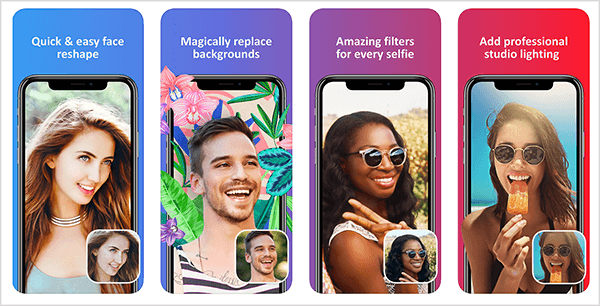
Facetune 2 je brezplačen, vendar številna orodja zahtevajo nakupe v aplikaciji. Orodja aplikacije se osredotočajo tudi na manjše popravke in ne na večje spremembe.
# 7: Video Resizer za IGTV in okvir
Ko potrebujete pomoč pri določanju velikosti videoposnetkov za Instagram TV (imenovano tudi IGTV), si oglejte Video Resizer za IGTV & frame Aplikacija za iOS. Ta brezplačna aplikacija lahko spremeni ležeče ali kvadratne videoposnetke v razmerje 9:16 za IGTV. Za ponazoritev lahko aplikacija spremeni velikost kvadratnega videoposnetka, ki ste ga posneli za Instagram, tako da lahko videoposnetek preuredite za zgodbo IGTV. Če ste pomotoma posneli videoposnetek v napačni velikosti, ga lahko aplikacija popravi.
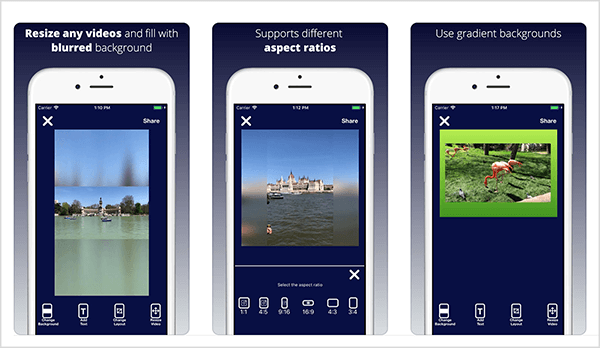
Če želite videoposnetke spremeniti v nove formate, aplikacija v spremenjenem videoposnetku zapolni prazen prostor z zamegljenim gradientom iz barv videoposnetka. Ti prelivi omogočajo aplikaciji, da spremeni velikost videoposnetka, ne da bi ga obrezala.
# 8: Glasovne opombe vidre
Glasovne opombe vidre vam pomaga ustvarjati glasovne zapiske, ustvarjati prepise in prenameniti vsebino. Ne glede na to, ali ste v namiznem računalniku oz iOS ali Android Naprava Otter Voice Notes lahko hkrati snema in prepisuje zvok ali prepisuje vnaprej posnete zvočne in video datoteke. Lahko celo prenastavite avdio in video zapise v druge uporabne vsebine v družabnih omrežjih ali ustvarite prepise epizod podcastov.
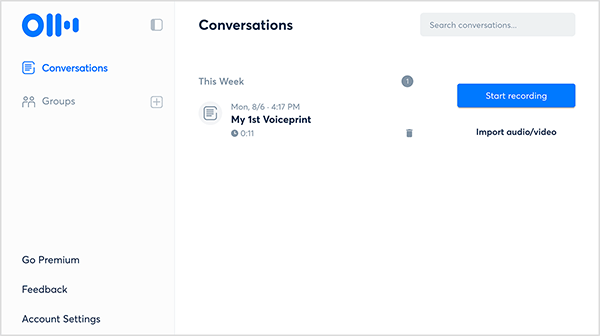
Čeprav vidrini prepisi niso popolni, so bili pri naših testih besede in ločila približno 90% natančni za začetek in še boljši, potem ko je umetna inteligenca aplikacije očistila zvok. Otter Voice Notes vam omogoča brezplačno prepisovanje do 600 minut na mesec. Za približno 9,99 USD na mesec za posameznike ali 14,99 USD na mesec za ekipe lahko prepišete do 6000 minut zvoka na mesec.
# 9: Videoshop
Videoshop je brezplačen samostojni video snemalnik in urejevalnik za iOS ali Android. Ker vam aplikacija omogoča snemanje in urejanje videoposnetkov na enem mestu, vam za ustvarjanje videoposnetka ni treba uporabiti več različnih aplikacij.
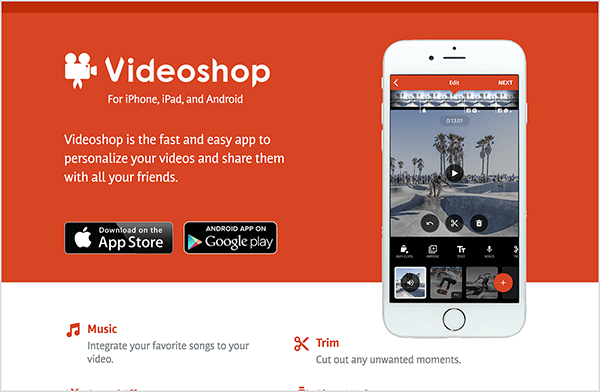
Aplikacija lahko snema v vseh osnovnih velikostih videoposnetkov: ležeče (16: 9), navpično (9:16) ali kvadratno (1: 1). Razpoložljive oblike zapisa so odvisne od kamere vašega pametnega telefona. Če ima vaš telefon na primer možnost, lahko snemate v HD s 30 sličicami na sekundo (sličic na sekundo), HD s 60 sličicami na sekundo ali do 4K s 30 ali 60 sličicami na sekundo.
Aplikacija ponuja enostaven način za ustvarjanje ustavitvenega videa. Ko pritisnete in držite gumb za snemanje, posnamete en del ustavljenega videa. Aplikacija lahko snema tudi v počasnem posnetku.
Urejevalnik videoposnetkov je dostopen prek iste aplikacije in lahko doda zvočne učinke, podnapise, zvočne posnetke, filtre in prehode. Najdete skupne funkcije za obrezovanje, razdelitev in združevanje posnetkov. Nekateri filtri in učinki so nakupi v aplikaciji.
Zahvale gredo Lauren Tickner, član naše skupnosti, za skupno rabo tega orodja, ki ga uporablja za urejanje svojih videoposnetkov IGTV.
# 10: iA Writer
Če se med pisanjem ponavadi zamotite, si oglejte iA Writer. Orodje je zasnovano tako, da vam pomaga, da se osredotočite, ne glede na to, ali pišete objave v spletnih dnevnikih, zapiske o sestankih, orise, zapiske v oddajah podcastov, tvite, objave na Facebooku, besedila ali kaj drugega.
V načinu iA Writer način Focus zasenči vse, razen stavka ali odstavka, ki ga trenutno pišete. Ker vmesnik ločuje besedilo in oblikovanje, se lahko med pisanjem izognete oblikovanju in urejanju. Ko končate s pisanjem, lahko besedilo izvozite v DOC za Microsoft Word ali PDF.
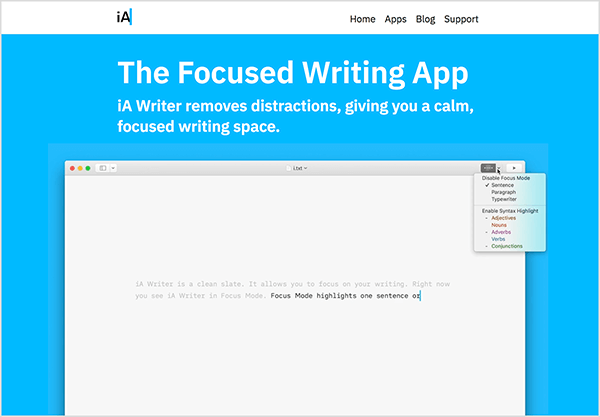
iA Writer je priročen tudi, če pišete v več napravah. Program je na voljo kot enkratni nakup za macOS (29,99 USD) ali Windows (19,99 USD) za namizne računalnike in iOS (8,99 USD) oz Android (prost). Če uporabljate katero koli kombinacijo teh naprav, lahko svoje delo sinhronizirate. Če si želite to predstaviti, bodo opombe, ki jih pišete v mobilni napravi, prikazane tudi na namizni različici.
# 11: Obreži video
Obreži video spremeni pokrajinski video v popolnoma obrezan vertikalni ali kvadratni video. Ko naložite ležeči videoposnetek v ta urejevalnik videoposnetkov v brskalniku, Crop Video s prepoznavanjem obrazov in predmetov razdeli videoposnetek na posnetke. Čeprav lahko prilagodite obrezovanje posnetka za posnetkom, da natančno prilagodite končni videoposnetek, samodejno obrezovanje deluje precej dobro in lahko tako prihrani čas.
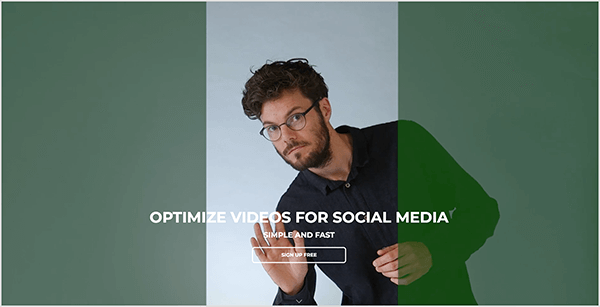
Crop Video je odličen za ustvarjanje navpičnih videoposnetkov za IGTV ali 15-sekundne Instagram zgodbe. Ko izvozite iz Crop Video, lahko nastavite in odstranite točke in nato izvozite 15-sekundne posnetke obrezanega videoposnetka. S to funkcijo se izognete zgodbam, ki odrežejo video, ki presega omejitev 15 sekund.
Z brezplačno različico Crop Video lahko izvozite en posnetek brez vodnega žiga, velikost, dolžina in kakovost izvoženega videoposnetka pa so omejeni. Če plačate približno 9 USD, lahko do orodja dostopate 24 ur brez teh omejitev. Za popoln kadar koli dostop plačate približno 45 USD na mesec.
# 12: Gfycat dodatek za Gmail
Če uporabljate Gmail, se Dodatek za Gfycat Gmail omogoča odgovor na e-pošto z GIF-ji. Ko namestite brezplačni dodatek, na desni strani okna e-poštnega sporočila vidite logotip Gfycat. Kliknite logotip, da odprete orodje za iskanje, in v rezultatih iskanja kliknite GIF, da ga dodate odgovoru na e-pošto (ki lahko vključuje tudi besedilo kot običajno e-poštno sporočilo).
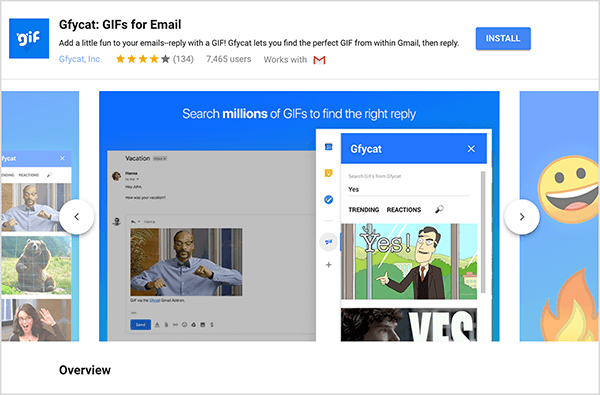
Gfycat namestite kot kateri koli dodatek za Gmail: v zgornjem levem kotu kliknite ikono nastavitev v obliki zobnika in v meniju, ki se prikaže, izberite Add-Ons. Z orodjem za iskanje poiščite Gfycat in kliknite gumb Namesti, da ga dodate v svoj Gmail.
Oglejte si YouTube Marketing Training - Online!

Želite izboljšati svoje sodelovanje in prodajo z YouTubom? Nato se pridružite največjemu in najboljšemu srečanju strokovnjakov za trženje na YouTubu, ki delijo svoje preizkušene strategije. Prejeli boste podrobna navodila v živo, osredotočena na YouTubova strategija, ustvarjanje videoposnetkov in oglasi v YouTubu. Pri uvajanju strategij, ki prinašajo dokazane rezultate, postanite YouTubov marketinški junak za svoje podjetje in stranke. To je spletni trening v živo vaših prijateljev pri Social Media Examiner.
KLIKNITE TUKAJ ZA PODROBNOSTI - RAZPRODAJA SE KONČA 22. SEPTEMBRA!# 13: PostMuse
Ko potrebujete navdih za objave v družabnih omrežjih, predloge v PostMuse ponudite koristno izhodišče. PostMuse je brezplačna aplikacija za urejanje slik za iOS ali Android ki vključuje nasvete in trike, fotofiltre, pisave in druga orodja, vendar predloge to aplikacijo izstopajo.
Predloge pogosto prikazujejo različne načine uporabe prosojnic, filtrov itd. Za eno samo zalogo. Če želite ustvariti nekaj unikatnega, preprosto uporabite svojo sliko.
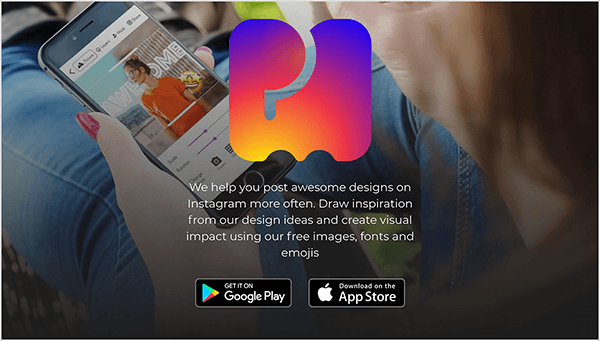
Čeprav je PostMuse osredotočen na uporabnike Instagrama in ponuja vertikalne predloge za zgodbe, lahko z aplikacijo ustvarite slike za številne platforme socialnih medijev. Ko v aplikaciji uredite sliko, jo izvozite, tako da lahko slike, ki jih ustvarite, objavite kjer koli želite.
# 14: Zest
Zest je brezplačno orodje za pripravo vsebin in odličen kraj za iskanje informacij o določenih tržnih temah. Odkar so algoritmi Facebook začeli omejevati vsebino, ki jo vidite, so spletna mesta, kot je Zest, postala pomembna.
Zest se osredotoča na vsebino o trženju, uporabniki pa lahko izberejo, oddajo in podprejo vse, kar jim je všeč. Vaše možnosti za razvrščanje vsebine vključujejo kategorijo, najnovejše, število prejetih klikov, število skupnih rab, video in zvok.
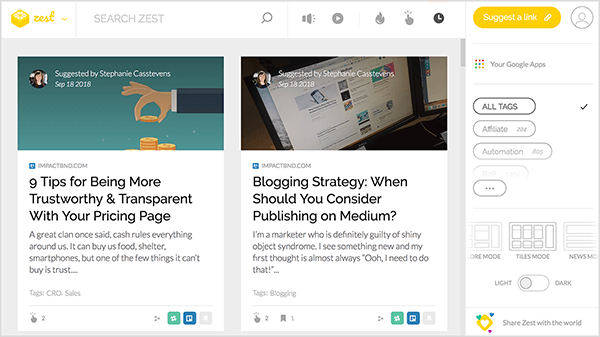
Ko ustvarite račun Zest, lahko vsebino, ki jo vidite, enostavno prilagodite. Če želite izbrati vir, označite oznake, ki vas zanimajo, in izberite način za ogled, vključno s ploščicami (na primer Pinterest), novicami (samo naslovi) ali raziskovanjem (kombinacija obeh).
# 15: MoviePro
MoviePro je aplikacija za snemanje videoposnetkov iOS z vsemi značilnimi funkcijami snemanja, vendar so orodja in funkcije za vlogerje izjemne. Preden začnete snemati, vam MoviePro omogoča, da izberete ločljivost (720p, 1080p ali 4K). Za spremljanje zvoka lahko nosite slušalke Bluetooth, kot so AirPods. S to nastavitvijo se zvok ne bo odrezal, ko zasučete glavo, se odmaknete od kamere ali spremenite kota telefona, da bo gledalcem prikazal nekaj pomembnega.
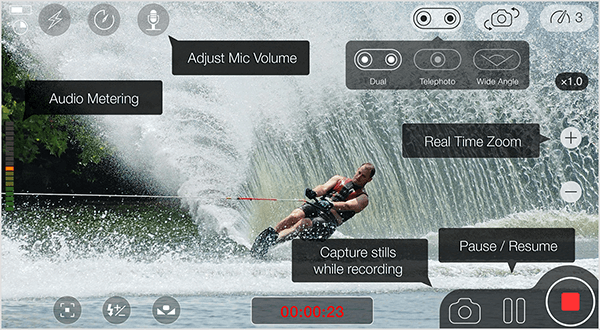
MoviePro ima imenovano partnersko aplikacijo Daljinski upravljalnik MoviePro. Ko namestite MoviePro Remote v ločeno napravo iOS, ki je povezana z istim omrežjem Wi-Fi kot naprava MoviePro lahko nadzorujete telefon, ki snema z MoviePro, iz ločenega naprave.
Aplikacija MoviePro znaša 5,99 USD, daljinski upravljalnik MoviePro pa dodatnih 4,99 USD. Obe aplikaciji sta na voljo v trgovini App Store.
# 16: SparkScore
SparkScore vam pomaga analizirati sodelovanje na Twitterju in izmeriti svoj vpliv tako, da si ogledate sledilce, retvite, všečke in sezname. Če vsak teden isti dan preverite svoje brezplačno poročilo SparkScore, boste imeli posnetek, ali je vaša dejavnost na Twitterju navzgor ali navzdol.
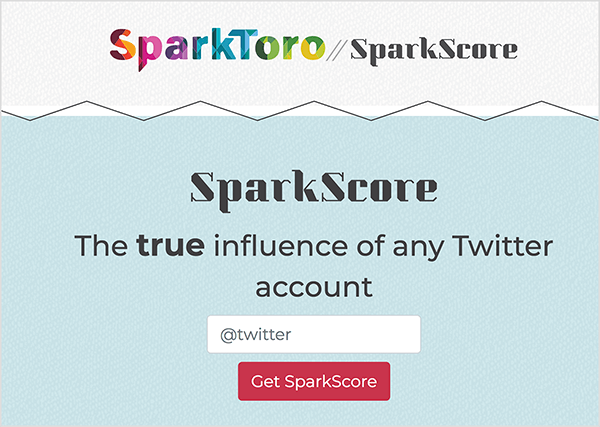
Rand Fishkin iz Moza je razvil SparkScore, da bi bil pregleden glede tega, kako orodje analizira vaš račun v Twitterju in poroča o meritvah, ki jih preučuje. (Ta pristop je drugačen od orodij, kot je Klout.) SparkScore vam omogoča, da preverite do 25 računov na dan. Za začetek ga morate preprosto povezati s svojim računom Twitter.
# 17: Vimeo Stock Video
Vimeo Stock Video ponuja vrhunske video zaloge, s katerimi lahko vaši videoposnetki izstopajo v primerjavi z zalogo, ki jo uporablja večina ljudi. Knjižnica je čudovit vir za B-roll posnetke (ki se običajno predvajajo med snemanjem zvoka ali prehod) in vključuje posnetke iz zraka in posnetke, pa tudi gibalno grafiko in potovanja posnetki. Video je brezplačen in posnetki 4K so na voljo, če jih potrebujete.
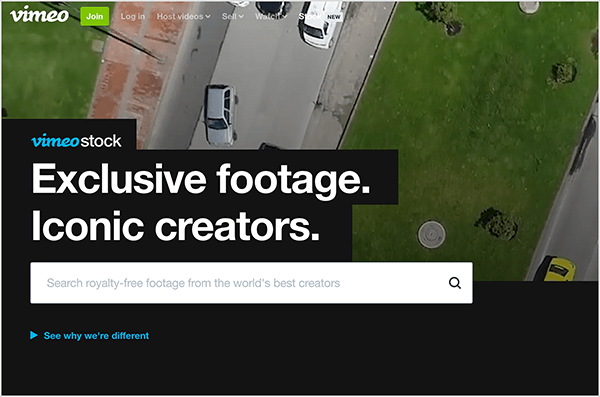
Vimeo Stock Video dobro deluje tudi z drugimi priljubljenimi orodji in načrti za članstvo Vimeo. Če že imate Vimeo članstvo pri pregledu in gostovanju videoposnetkov je potek dela, ko uporabljate njegove storitve video zalog, nemoten. Izogibate se lahko dodatnemu nalaganju in nalaganju posnetkov iz drugih virov video zalog. Zaloge, ki jih potrebujete, so preprosto tam.
Načrti članstva se začnejo pri 7 USD na mesec, zaračunajo se letno in vključujejo 20% popust na posnetke. Če ne naložite večjih količin videoposnetkov, vam lahko namesto tega deluje brezplačni paket. Vimeo Stock Video ponuja HD video posnetke od 64 USD in 4K video posnetke od 160 USD.
# 18: Rezanje magije
Ko morate odstraniti ozadje slike, Clipping Magic lahko pomagam. To orodje, ki temelji na brskalniku, je lahko še posebej uporabno za tržnike, ki potrebujejo slike izdelkov za svoje objave v družabnih omrežjih ali različne slike za svoje spletno mesto ali Facebook Marketplace.
Clipping Magic deluje tako dobro kot orodja, kot je Photoshop, vendar je veliko enostavnejši in hitrejši za uporabo. Če želite odstraniti ozadje, naložite sliko in z zelenim orodjem za označevanje označite predmet, ki ga želite obdržati ali odstraniti. Ne skrbite, da boste ustvarili natančno oznako. Orodje ugotovi, kaj naj obdrži, in naredi ozadje pregledno. Lahko celo najde robove in senco predmeta.
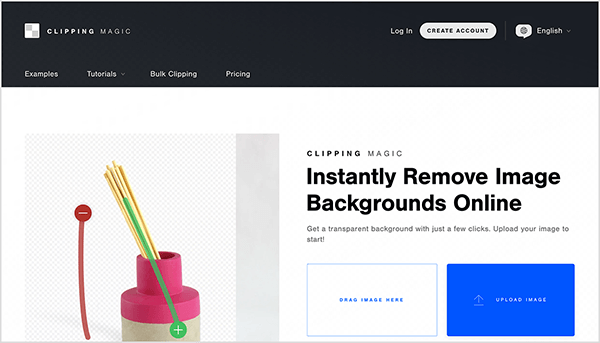
Če želite najti predstavitve različnih načinov uporabe Clipping Magic, obiščite spletno mesto. Na primer, lahko prilagodite barve, dodate senco in obrežete fotografijo.
Mesečna naročnina na Clipping Magic se začne pri 3,99 USD za 15 kreditnih točk za načrt Light. Če v mesecu uredite manj kot 15 slik, lahko z načrtom Light naberete do 75 kreditnih točk.
# 19: Nception
Za očarajoče geometrijske videoposnetke in zanimivo gibanje dodajte učinke iz Nception za iOS za vaše fotografije in videoposnetke. (Ime aplikacije se nanaša na film Začetek, znan po svojih izjemnih posebnih učinkih.)
Če v aplikaciji posnamete fotografije ali videoposnetke z uporabljenim filtrom ali odsevnim načinom, lahko med fotografiranjem spremenite učinke. Aplikacija omogoča tudi poznejšo uporabo učinkov z uvozom slik in videoposnetkov iz telefona.
Zrcalni učinki Nception spremenijo običajne prizore v domiselne, kalejdoskopske posnetke. Arhitekturne fotografije postanejo geometrijske oblike. Prometni prizori postanejo podobni labirintu. In vse z aplikacijo v vrednosti 1,99 USD.
# 20: IG: dm
Brskanje po Instagramu po telefonu je lahko zasvojenost in moteče, še posebej, če tržite in poskušate upravljati družabna omrežja. Čeprav je uporaba Instagrama na namizju enostavnejša, ne morete odgovarjati in pošiljati neposrednih sporočil... razen če imate IG: dm, brezplačen prenos, ki to funkcijo doda računalnikom macOS, Windows in Linux.
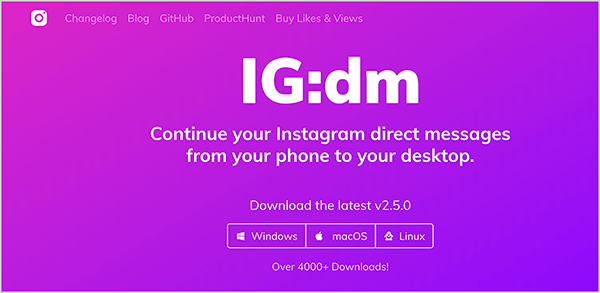
Če želite z IG: dm upravljati neposredna sporočila Instagrama, morate prenesti in namestiti programsko opremo v namizni računalnik ter jo nato uporabiti za prijavo v Instagram. Vaša neposredna sporočila se prikažejo ob strani in lahko opravljate vsa ista opravila sporočanja, ki so na voljo v telefonu, vključno z vnašanjem besedila ali skupno rabo GIF-ja, slike ali videoposnetka.
IG: dm je aplikacija z eno funkcijo: obravnava samo neposredna sporočila. Z njim ne morete komentirati objav ali opravljati drugih nalog, povezanih z Instagramom.
# 21: Predloge za zgodbe Kapwing Instagram
Predloge zgodb Kapwing Instagram je spletno orodje za ustvarjanje profesionalnih Instagram zgodb. Predloge vam pomagajo ohranjati dosleden, uglajen slog. Ko najdete predlogo, ki vam je všeč, jo izberite in dodajte video, sliko ali besedilo v vsak segment zgodbe. Z možnostjo dodajanja dveh kosov vsebine v vsak segment lahko prikažete dva videoposnetka, napišete besedilni napis za videoposnetek ali katero drugo kombinacijo.
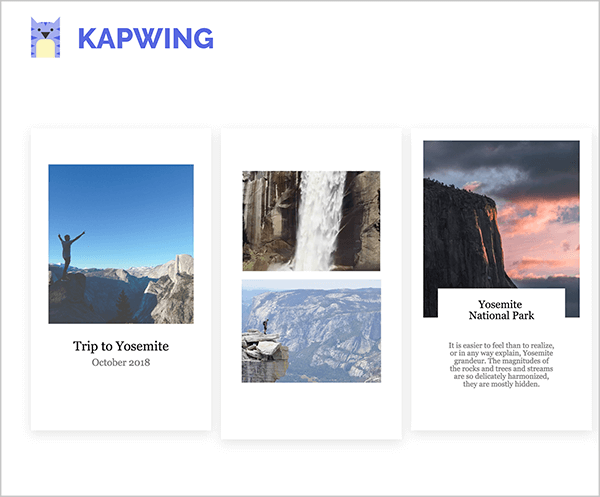
Kapwing ima tudi video orodja: dodajanje besedila, ustvarjanje kolažev, zanke ali obrezovanje posnetkov in ustvarjanje videoposnetka z ustavitvijo.
Ko izvozite zgodbe, ki jih ustvarite v programu Kapwing, v namizni računalnik, premaknite datoteke v pametni telefon, da boste lahko vsako naložili v pravilnem vrstnem redu za svojo zgodbo v Instagramu.
Čeprav lahko Kapwing preizkusite brezplačno, brezplačna različica doda malo vodnega žiga v spodnjem desnem kotu. Če ga želite odstraniti, nadgradite na eno od premium možnosti. Posamezen video stane 6 USD, premium naročnina pa 20 USD na mesec. Naročnina na premium odstranjuje tudi vodni žig na videoposnetkih, narejenih z drugimi orodji Kapwing (ki so navedena v nogi spletnega mesta).
# 22: Načrtovano
Načrtovalno ustvarja makete objav v družabnih medijih, tako da si lahko pred objavo ogledate njihov videz. Lepota te aplikacije je, da predogleda, kako bo objava videti na številnih družabnih kanalih tako prek namizja kot prek mobilnega telefona.
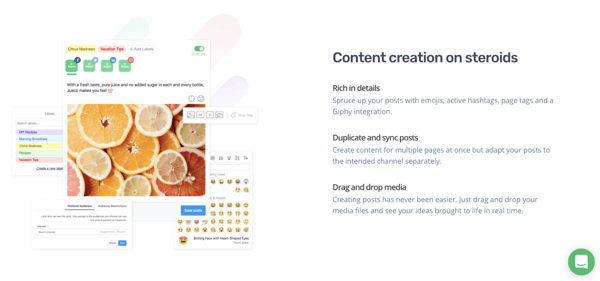
Če ustvarite raznoliko vsebino za več platform in potrebujete družbene soigralce ali ključnega nosilca odločanja za hitro odobritev objav, lahko Planable poenostavi postopek pregleda. Vsebino lahko uredite po potrebi ali pa jo lahko neposredno odobrite.
14 dni lahko brezplačno preizkusite Planable. Od tam lahko nadgradite na začetni načrt 24 USD za en delovni prostor, tri uporabniške račune in neomejene objave.
# 23: Emoji Builder
Če želite ustvariti ločen emoji za svoje tržne kampanje, si oglejte graditelj emojijev @phlntn. Brezplačno spletno orodje vam omogoča, da izberete barvo obraza, ust, oči in še več.
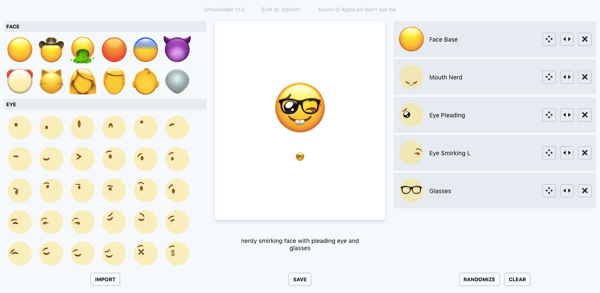
Ko oblikujete čustvene simbole, to orodje ustvari datoteko PNG, ki jo lahko uporabite v marketinških kampanjah. Datoteka PNG sicer ne more delovati kot dejanski čustveni simbol, lahko pa ga prekrijete s sliko, ki jo ustvarite za tržno kampanjo.
# 24: Leo AR
S Leo AR, lahko na svojem računalniku ustvarite filme z razširjeno resničnostjo iOS ali Android telefon.
Filmu lahko dodate stvari, ki jih v resnici ni, in posnamete, kot da jih je. Ko v aplikaciji najdete navidezni animirani element, ki ga želite, tapnite sliko in nato, kje želite, da se slika prikaže v vašem filmu. Lahko se celo dotaknete ali premaknete teh predmetov, ki vključujejo živali, znake ali smeška.
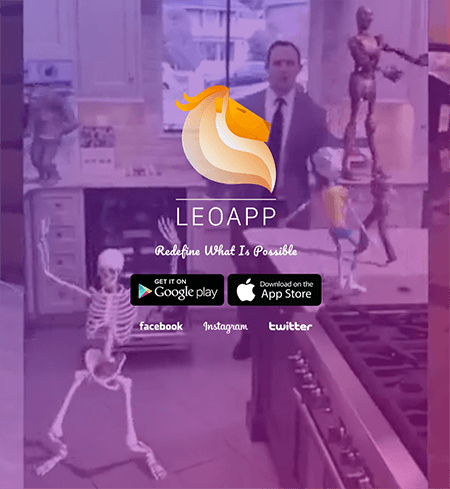
Ko s pomočjo aplikacije spustite te predmete v videoposnetek, lahko z aplikacijo posnamete videoposnetek, na katerem se sprehajate in komunicirate s temi animacijami; fotoaparat si med snemanjem zapomni, kje so predmeti, in jih ustrezno namesti.
Aplikacija Leo AR je brezplačna in na voljo za iOS in Android.
# 25: Sokovnik
Sokovnik združuje objave v družabnih omrežjih na podlagi hashtagov ali iskalnih izrazov, tako da jih lahko delite na svojem spletnem mestu ali na velikanskih zaslonih.
Z Juicerjem določite, katere hashtagove ali iskalne izraze želite združiti z različnih kanalov v družabnih omrežjih, kot so Twitter, Facebook, Instagram itd. Nato lahko te objave moderirate in urejate prek armaturne plošče. Z vtičnikom WordPress ali vdelano kodo Juicerja lahko te objave delite tudi na določeni strani na vašem spletnem mestu.
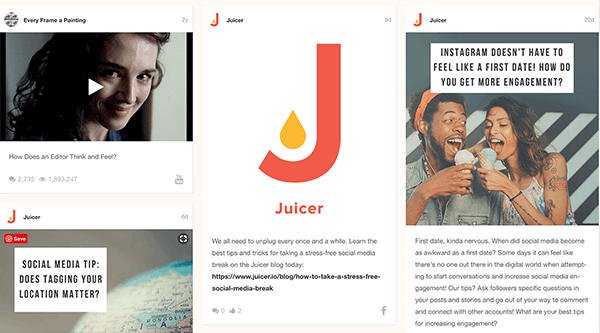
Za ponazoritev, če želite pripraviti slike ali videoposnetke s svojega dogodka, vam Juicer pomaga, da jih vse postavite na enem mestu na svojem spletnem mestu ali na velikanskem zaslonu na dogodku. Moč Juicerja je zmožnost urejanja objav, ki jih prikazujete. Tudi z brezplačnim paketom lahko krmo moderirate in urejate, da prikazuje najboljše med najboljšimi. Nihče si ne želi nezrele krme.
Juicer vam omogoča kuriranje objav s skoraj vseh družbenih platform, vključno s Facebookom, Twitterjem, Instagramom, YouTubeom in Flickrjem. Izberete lahko, katere račune v družabnih omrežjih želite povezati z Juicerjem.
Sokovnik ponuja brezplačne in plačljive račune od 19 USD na mesec.
# 26: Snap kamera
Snap Camera je namizna aplikacija podjetja Snapchat, ki omogoča uporabo leč razširjene resničnosti v namiznem računalniku.
Ko prenesete in namestite programsko opremo, lahko Snap Camera enostavno nastavite tako, da za video uporablja vašo najljubšo kamero. Če na primer namesto vgrajene kamere v računalniku uporabljate spletno kamero Logitech, lahko Snap Camera naročite, naj uporablja vašo spletno kamero. Nato preprosto izberete možnost Snap Camera, kadar koli uporabite programsko opremo, ki vam omogoča izbiro različnih kamer.
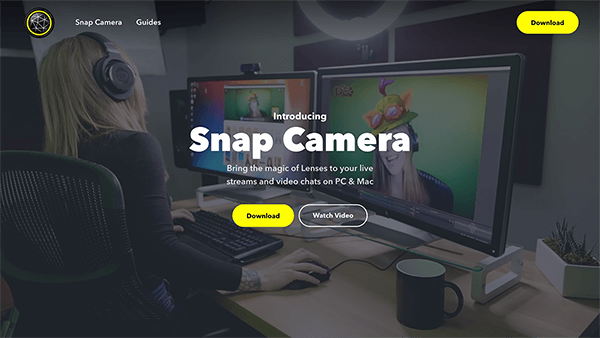
Snap Camera deluje z več priljubljenimi aplikacijami, vključno s Skypeom, Facebookom, Ecammom in Crowdcastom. Ko nastavite Snap Camera za delo z drugo programsko opremo, z nadzorno ploščo preklapljate med možnosti razširjene resničnosti, ki jih želite uporabiti, na primer srca nad glavo, mehek obraz ali simulirano vreme.
Čeprav Facebook ponuja podobno funkcijo, je Snapchat prvi ponudil leče, njegove možnosti pa so boljše in enostavnejše za uporabo. Najdete lahko več kot 50 možnosti, vključno s tistimi, ki jih ustvarijo uporabniki in jih predložijo Snapchatu.
Če vas skrbijo podatki, ki jih Snapchat zbira z namizno aplikacijo, si oglejte vse podrobnosti v njem center za zasebnost.
Snap Camera je brezplačen in na voljo za Windows in macOS.
Iskanje Odkritje poiskati več orodij in aplikacij, predstavljenih v segmentu Odkritje tedna v podcastu Social Media Marketing.
Kaj misliš? Ste že poskusili katero od teh orodij za družabna omrežja? Katere aplikacije so se vam zdele koristne?
Več člankov o koristnih aplikacijah in orodjih za tržnike:
- Poiščite 26 aplikacij in orodij za izboljšanje vizualne in pisne vsebine, ki jo delite v družabnih omrežjih.
- Raziščite 18 orodij in aplikacij za izboljšanje vizualne in pisne vsebine, ki jo ustvarite.
- Poiščite 24 orodij za izboljšanje zvoka, videa in slik v družabnih omrežjih.
